
CATIA使用的一些小技巧
螺母的幾種畫(huà)法
⑴先畫(huà)好六棱柱,然后用小三角形旋轉(zhuǎn)切除。
⑵先畫(huà)圓柱,然后將圓柱上下底面邊緣倒角,再用六邊形拉伸向外切除。
2. 三維零件建模時(shí)的命名
零件建模時(shí),系統(tǒng)會(huì)自動(dòng)在其模型樹(shù)的開(kāi)頭為零件命名,一般為Part1,Part2…等默認(rèn)形式。而在每次開(kāi)機(jī)進(jìn)行零件建模時(shí),模型樹(shù)中默認(rèn)的零件名字可能會(huì)有相同的。由于零件最終要被引入裝配圖中,具有相同零件名字的零件不能在裝配環(huán)境中同時(shí)被調(diào)用,這時(shí)需要將重復(fù)的名字重新命名。如果裝配一個(gè)大的部件,可能會(huì)多次遇到這個(gè)問(wèn)題。為了避免這些不必要的麻煩,筆者建議在進(jìn)行三維零件建模之前,事先將系統(tǒng)默認(rèn)的模型樹(shù)中的零件名字改成該零件文件保存時(shí)將要用的名字,這樣不僅避免了零件名字的重復(fù),還可方便零件的保存。
3. 公差標(biāo)注
在零件的工程圖中時(shí)常有如ф39±0.05的公差標(biāo)注,CATIA默認(rèn)字體SICH無(wú)法按要求進(jìn)行標(biāo)注,標(biāo)出的是ф39 0.05的形式。這時(shí)可以將公差類(lèi)型設(shè)置為T(mén)OL-1.0并用αCATIA Symbol字體標(biāo)注。
4. 鼠標(biāo)右鍵的應(yīng)用
(1) 在半剖視圖中標(biāo)注孔的尺寸時(shí),尺寸線往往是一半,延長(zhǎng)線也只在一側(cè)有。如果直接點(diǎn)擊孔的輪廓線,按左鍵確認(rèn),出現(xiàn)的是整個(gè)尺寸線。可以在還未放置該尺寸前點(diǎn)擊鼠標(biāo)右鍵,選擇“Half Dimension”,即可標(biāo)注出一半尺寸線。
(2) 標(biāo)注兩圓弧外邊緣之間的距離時(shí),當(dāng)鼠標(biāo)選中兩圓弧后,系統(tǒng)自動(dòng)捕捉成兩圓心之間的距離尺寸,此時(shí)同樣在未放置該尺寸之前點(diǎn)擊右鍵,在彈出菜單中的“Extension Lines Anchor”中選擇所要標(biāo)注的類(lèi)型。
(3) 工程圖中有時(shí)需要標(biāo)注一條斜線的水平或垂直距離,或者要標(biāo)注一條斜線的一個(gè)端點(diǎn)與一條直線的距離,這時(shí)可以在選中要標(biāo)注的對(duì)象后,在右鍵彈出菜單中選擇“Dimension Representation”中所需的尺寸類(lèi)型。兩直線角度尺寸的標(biāo)注也可以通過(guò)彈出菜單中的“Angle Sector”選擇所需的標(biāo)注方式。
5.重新選擇圖紙
若在將零件轉(zhuǎn)化成工程圖時(shí)選錯(cuò)了圖紙的大小,如將A3選成A4紙,可以在“Drafting”環(huán)境中點(diǎn)擊“File”→“Page setup”,在彈出的對(duì)話框中重新選擇所需圖紙。
6. 激活視圖
在工程圖中,往往要對(duì)某一視圖進(jìn)行剖視、局部放大和斷裂等操作。在進(jìn)行這些操作之前,一定要將該視圖激活,初學(xué)者往往忽略這個(gè)問(wèn)題,從而造成操作失敗。激活視圖有兩種方法: (1) 將鼠標(biāo)移至視圖的藍(lán)色邊框,雙擊鼠標(biāo),即可將該視圖激活。 (2) 將鼠標(biāo)移至視圖的藍(lán)色邊框,右擊鼠標(biāo),在彈出菜單中選擇“Activate View”即可。
⑴先畫(huà)好六棱柱,然后用小三角形旋轉(zhuǎn)切除。
⑵先畫(huà)圓柱,然后將圓柱上下底面邊緣倒角,再用六邊形拉伸向外切除。
2. 三維零件建模時(shí)的命名
零件建模時(shí),系統(tǒng)會(huì)自動(dòng)在其模型樹(shù)的開(kāi)頭為零件命名,一般為Part1,Part2…等默認(rèn)形式。而在每次開(kāi)機(jī)進(jìn)行零件建模時(shí),模型樹(shù)中默認(rèn)的零件名字可能會(huì)有相同的。由于零件最終要被引入裝配圖中,具有相同零件名字的零件不能在裝配環(huán)境中同時(shí)被調(diào)用,這時(shí)需要將重復(fù)的名字重新命名。如果裝配一個(gè)大的部件,可能會(huì)多次遇到這個(gè)問(wèn)題。為了避免這些不必要的麻煩,筆者建議在進(jìn)行三維零件建模之前,事先將系統(tǒng)默認(rèn)的模型樹(shù)中的零件名字改成該零件文件保存時(shí)將要用的名字,這樣不僅避免了零件名字的重復(fù),還可方便零件的保存。
3. 公差標(biāo)注
在零件的工程圖中時(shí)常有如ф39±0.05的公差標(biāo)注,CATIA默認(rèn)字體SICH無(wú)法按要求進(jìn)行標(biāo)注,標(biāo)出的是ф39 0.05的形式。這時(shí)可以將公差類(lèi)型設(shè)置為T(mén)OL-1.0并用αCATIA Symbol字體標(biāo)注。
4. 鼠標(biāo)右鍵的應(yīng)用
(1) 在半剖視圖中標(biāo)注孔的尺寸時(shí),尺寸線往往是一半,延長(zhǎng)線也只在一側(cè)有。如果直接點(diǎn)擊孔的輪廓線,按左鍵確認(rèn),出現(xiàn)的是整個(gè)尺寸線。可以在還未放置該尺寸前點(diǎn)擊鼠標(biāo)右鍵,選擇“Half Dimension”,即可標(biāo)注出一半尺寸線。
(2) 標(biāo)注兩圓弧外邊緣之間的距離時(shí),當(dāng)鼠標(biāo)選中兩圓弧后,系統(tǒng)自動(dòng)捕捉成兩圓心之間的距離尺寸,此時(shí)同樣在未放置該尺寸之前點(diǎn)擊右鍵,在彈出菜單中的“Extension Lines Anchor”中選擇所要標(biāo)注的類(lèi)型。
(3) 工程圖中有時(shí)需要標(biāo)注一條斜線的水平或垂直距離,或者要標(biāo)注一條斜線的一個(gè)端點(diǎn)與一條直線的距離,這時(shí)可以在選中要標(biāo)注的對(duì)象后,在右鍵彈出菜單中選擇“Dimension Representation”中所需的尺寸類(lèi)型。兩直線角度尺寸的標(biāo)注也可以通過(guò)彈出菜單中的“Angle Sector”選擇所需的標(biāo)注方式。
5.重新選擇圖紙
若在將零件轉(zhuǎn)化成工程圖時(shí)選錯(cuò)了圖紙的大小,如將A3選成A4紙,可以在“Drafting”環(huán)境中點(diǎn)擊“File”→“Page setup”,在彈出的對(duì)話框中重新選擇所需圖紙。
6. 激活視圖
在工程圖中,往往要對(duì)某一視圖進(jìn)行剖視、局部放大和斷裂等操作。在進(jìn)行這些操作之前,一定要將該視圖激活,初學(xué)者往往忽略這個(gè)問(wèn)題,從而造成操作失敗。激活視圖有兩種方法: (1) 將鼠標(biāo)移至視圖的藍(lán)色邊框,雙擊鼠標(biāo),即可將該視圖激活。 (2) 將鼠標(biāo)移至視圖的藍(lán)色邊框,右擊鼠標(biāo),在彈出菜單中選擇“Activate View”即可。
站內(nèi)搜索
聯(lián)系我們
地址: 浙江省.寧波市鄞州區(qū)寧姜公路(九曲小區(qū)二期旁)
郵編: 315040
聯(lián)系人: 盛立峰
電話: 0574-87139378
傳真: 0574-87139378
手機(jī): 13867861670
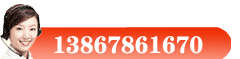
Copyright ?2004-2025 寧波市鄞州首南恒宇激光雕刻廠 All Rights Reserved.
地址: 浙江省.寧波市鄞州區(qū)寧姜公路(九曲小區(qū)二期旁) 郵編: 315040 聯(lián)系人: 盛立峰
電話: 0574-87139378 傳真: 0574-87139378 手機(jī): 13867861670


